
php エディター Apple は、Deepin 15 Linux システムの U ディスク インストール チュートリアルと Deepin Linux システムのインストール方法に関する記事を提供します。この記事では、USB フラッシュ ドライブを使用して Deepin Linux システムをインストールする方法を詳しく紹介し、詳細な手順と操作ガイドを提供します。初心者であっても、Linux システムにある程度の経験があるユーザーであっても、この記事のガイダンスに従って、詳細な Linux システムのインストールを簡単に完了し、その強力な機能と安定性によってもたらされる利便性を楽しむことができます。一緒に探検しましょう!
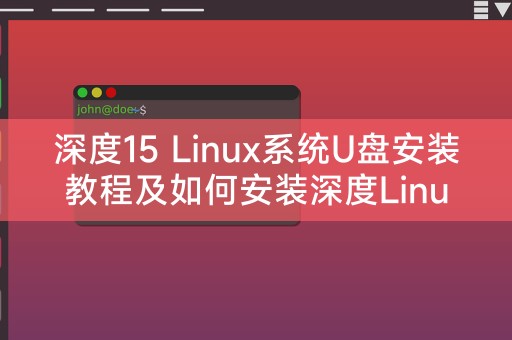
インストールを開始する前に、次の準備をする必要があります。
Windows または Linux を実行しているコンピューター、8GB 以上の Uディスク深さ 15 Linux ISO イメージ ファイル U ディスク作成ツール (Rufus や Etcher など)次に、起動可能な U ディスクを作成します。手順は次のとおりです。
U ディスクを挿入し、U ディスク作成ツール (Rufus や Etcher など) を開き、Deepin 15 Linux の ISO イメージ ファイルを選択し、クリックして作成を開始し、作成プロセスが完了するまで待ちます。ブート U ディスクを作成します。その後、Deepin Linux システムのインストールを開始できます。
準備したブート USB ディスクを、システムをインストールする必要があるコンピューターに挿入し、コンピューターを再起動して、次のように入力します。 BIOS 設定、スタートアップ項目を USB ディスクに設定、コンピューターを再起動し、Deepin Linux を起動します。言語、キーボード レイアウト、パーティションなどの選択など、インストール インターフェイスのプロンプトに従います。インストール プロセスが完了するまで待ちます。コンピューターを再起動します上記の手順により、USB フラッシュ ドライブに Deepin 15 を正常にインストールできます。Linux システムの場合、インストール プロセス中に、正しいスタートアップ項目の選択に注意する必要があります。システムの安定性と可用性を確保するためのパーティション方法 この記事がすべての人に役立ち、Deepin Linux システムをよりよく理解し、使用できるようになることを願っています。
XiaosiLinux: Linux システムでは、コマンド ライン ツールを使用してさまざまな操作を実行できます。一般的に使用されるコマンドは「ls」です。これは、ファイルをリストすることができます。 「ls」コマンドの後にパラメータを追加することで、隠しファイルの一覧表示や時間順の並べ替えなど、より多くの機能を実現することもできますので、よく使う機能をマスターしていただければ幸いです。 Linux システムの動作効率を向上させます。
以上がDeepin 15 Linux システムの U ディスク インストール チュートリアルと Deepin Linux システムのインストール方法の詳細内容です。詳細については、PHP 中国語 Web サイトの他の関連記事を参照してください。